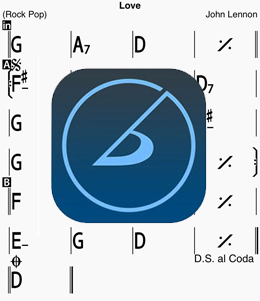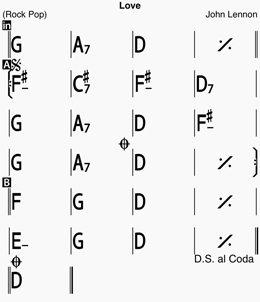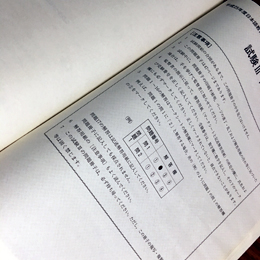前回は、コード自動演奏アプリ使い、
コード演奏に合わせてオリジナル曲を作っていくやり方を紹介しました。
https://www.onevibes.com/production/smart-rec_04/
今回は、コード自動演奏アプリi Real PROを使って、前回とは違った伴奏の作り方を紹介していこうと思います。
このアプリは、どちらかというとセッションで利用されたり、ジャンルもジャズ寄りだったりするので、それをPopsにも応用出来るようにしていけたらと思います。
メール感覚で譜面の作成♪
まずは左下の曲という項目をクリックすると、フォーラムからダウンロードされた曲が表示されます。
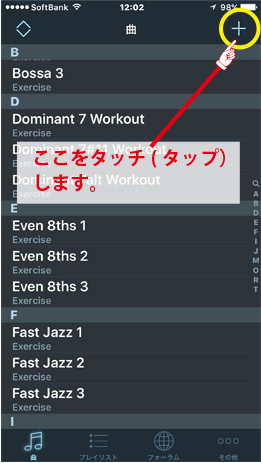
右上にある+をタッチしてみてください。
下のような画面が表示されます。
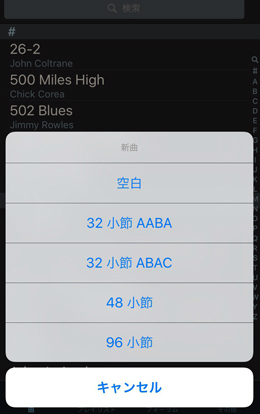
今回は48小節をセレクトしてみましょう。
するとこのように空白の楽譜が表示されます。
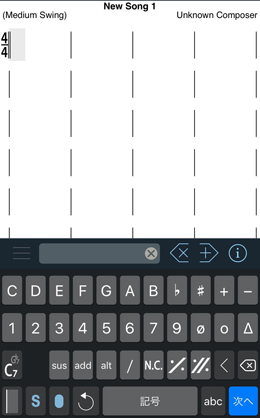
ここから自分で入力していくわけなんですが、
いわゆるパソコンを使ったDTMと違って、入力方法がいつものスマートフォンと同じフリックやタッチでの入力なので、パソコンが苦手な方でも気軽に作成する事ができます。(OSX版も出ているので、パソコンで操作する事もできます。)
自分でコード進行が考えられる方は、このように入力していき、完了→保存を押せばアプリ上にコード進行が保存できます。
タイトルをつけておくと、検索をする時にスムーズに呼び出せるのでオススメです。
コード進行が出来たら、前回紹介したようにミキサーから楽器の編成、テンポの設定が出来るので、どんどん自分好みの伴奏にして行く事が出来ます。
眠っているオリジナル曲を名曲に!
それ以外の使い方としてもう1つ紹介しておきましょう。
伴奏や編曲をお願いされた時に、
「既にオリジナル曲として出来ている曲をお蔵入りにはしたくないんだけど、なんかこの曲好きになれないんです。」
こんな事を相談される事が、少なからずあります。
その場でアレンジしたりアドバイス出来たりする人がいたらいいんですが、
そうタイミングよく隣にいるわけでもないですよね。
そんな時にもこのアプリが活用できます。
作ってる段階で、ご自身では何十、何百とその曲を繰り返し聞いています。
その1曲に対しての固定観念がものすごいんです。
日をおいて、改めて聞いてみるとこうしたらいいんじゃないかってのが、スッと浮かんだ経験がある方も多いと思います。
それをこのアプリに手助けしてもらっちゃうわけですね。
そのワザとは・・・?
手順としては、
1.まず今説明したように、オリジナル曲のコード進行を入力していきます。
(ひとまずはワンコーラス程度を入力していけばいいと思います。)
2.完成したら、今までと同じようにテンポやジャンルの設定をして、再生の準備をします。
3.ここからがポイント!!
ジャンルやテンポを自由にかえてしまいましょう。バラードから、アップテンポのロックに。
R&Bからレゲエに。楽器の編成も自由にかえていけるので、自分の創作意欲をどんどん刺激していくんです。
こうする事で、新しいメロディーやアレンジのアイディアが浮かんできて、そのオリジナル曲も晴れてステージで演奏されるなんて事になるかもしれません♪
自分の曲をそんな風に、めちゃくちゃにしていくのはちょっと…
と思う方もいるかもしれません。
最後にそんな貴方に私の実体験を1つお話しておきますね。
バンド活動をしていた時に、
同じように皆さんと同じようにオリジナル曲を作っている途中で、
どうにも納得いくものが出来なくて行き詰まってしましました。
この曲は諦めて、新曲の制作にとりかかろうかと話し合っていたところ、
タイミングよくその場に先輩ミュージシャンが来て、一言言いました。
「これバラードにすればいいんじゃない?」
メンバー一同、目を丸くしていました。
そんなメンバーを横目に、その先輩ミュージシャンがサッとギターを取り出して、
「ラ~ラララ♪」
めちゃくちゃカッコよかったんです。
そこからは、珠玉のバラードにするべくメンバー皆で制作再開。
その曲は、実際にライブでも人気の曲になりました。
とまぁここまで上手く行き過ぎると、作り話かと疑ってしまうかもしれませんが、
この経験が私の中で、固定観念にとらわれず自由に創作していくきっかけになったのは言うまでもありません。
皆さんにもそのような刺激がこの記事を通して現実になってくれたらと思います。